Большой популярностью WordPress является его простой в использовании интерфейс в административной панели сайта. Однако для некоторых пользователей, особенно нетехнических людей, создание записей и страниц с помощью панели инструментов WordPress может быть затруднительным. Тогда лучше использовать фронтэнд (Front-End) редактирование – редактирование контента непосредственно на сайте без входа в панель инструментов.
Существует множество функциональных плагинов для фронтэнд редактирования в вордпресс. Такие плагины позволяют легко создавать контент и настройки макетов, не затрагивая код WordPress. Поэтому технические знания здесь не нужны.
В этом посте мы рассмотрим девять плагинов:
- четыре для редактирования макета и контента,
- пять для редактирования только контента.
И укажем все плюсы и минусы каждого плагина. В итоге вы будете иметь четкую картину того, какие плагины подходят вам. Давайте начнем!
Плагины компоновки макета страницы
Плагины макета страницы позволяют полностью контролировать дизайн вашего сайта. Вы можете использовать их для добавления и редактирования контента. Также с их помощью можно добавлять элементы макета, такие как строки и столбцы, слайдеры и другие элементы.
1. Visual Composer ($45 - бесплатно с Total WP Theme)
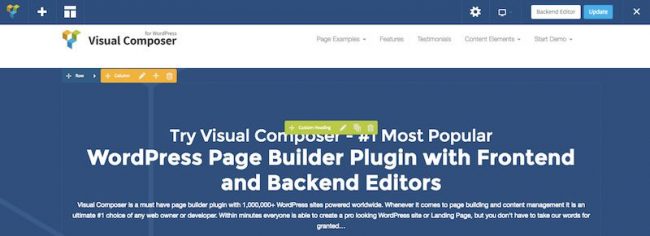
WPBakery Page Builder (ранее Visual Composer) является одним из самых известных плагинов для создания страниц для WordPress. Всего за 45 долларов вы можете добавить этот мощный плагин на свой сайт. Или рассмотреть тему Total WP Theme премиум-класса, которая включает в себя Visual Composer. Плагин был скачен более 300 тысяч раз и это говорит о его достоинствах.
Переключение на фронтэнд редактор Visual Composer и обратно осуществляется в один клик. Теперь вы можете изменить макеты сетки (зоны контента), добавить строки и столбцы, а затем перетащить элементы контента на страницу, переставляя их по мере необходимости. Все элементы также имеют несколько вариантов и варианты для настройки внешнего вида каждой зоны.
Особенности
- Более 45 элементов контента с перетаскиванием.
- Доступно более 150 сторонних дополнений.
- Более 60 готовых макетов
Плюсы: простой в использовании, предварительный просмотр в прямом эфире, совместимость с большинством тем WordPress.
Минусы: не обнаружены.
2. Elementor (бесплатный)
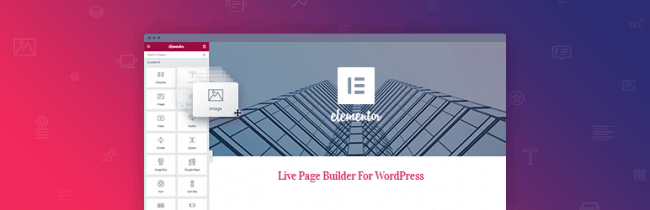
Когда речь идет о бесплатной настройке страниц и контента, Elementor подойдет как нельзя лучше. Этот мощный плагин для конструирования поставляется с полезными элементами построения контента, такими как столбцы, заголовки, изображения, интервалы, списки и другие ключевые функции. Плагин включает предварительно созданные шаблоны, которые можно использовать для еще более быстрого запуска, а также вариант для пользовательского CSS (для настроек стиля). Для тех, кто хорошо разбирается в коде, будет полезно: Elementor хорошо построен и он с открытым исходным кодом.
Особенности
- 23 бесплатных блока для конструирования.
- +24 блока pro builder.
- Простые в использовании предварительно отформатированные шаблоны.
- Перевод на необходимый язык.
Плюсы: простой в использовании, быстрый запуск шаблонов, совместимый с большинством тем.
Минусы: лучшие функции доступны с Pro (по желанию можно обновить до платной версии).
3. MotoPress Content Editor (бесплатный)
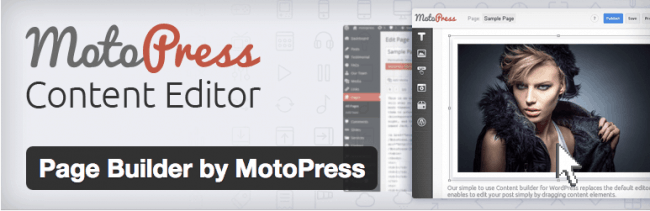
Бесплатный редактор контента MotoPress позволяет создавать веб-сайты визуально, перетаскивая элементы контента. Используемый на более чем 10 000 веб-сайтов, плагин имеет рейтинг 4,8 звезды, что делает его достойным вашего рассмотрения. Также доступна версия для плагина премиум-класса, которая предлагает дополнительные элементы контента и премиум-поддержку.
Хотя MotoPress Content Editor очень прост в использовании, плагин будет работать только с новыми страницами, а не с уже существующим контентом. Вы можете узнать еще больше об этом плагине в нашем обзоре MotoPress.
Особенности
- Более 30 элементов перетаскивания контента.
- Расширяемый через дополнения.
- Готовые макеты.
Плюсы: очень прост в использовании, доступны предварительные просмотры в прямом эфире, бесплатный.
Минусы: не работает с существующим контентом.
4. Live Composer (бесплатный)
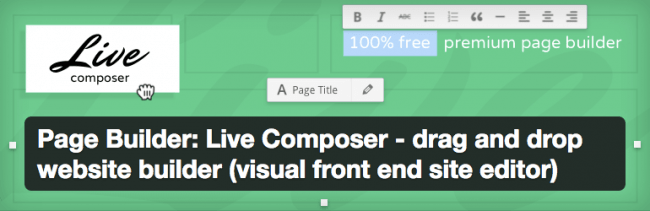
Live Composer - это конструктор страниц с редактированием перетаскивания. Он используется на более чем 10 000 веб-сайтов и имеет рейтинг удовлетворенности 4,8 звезды.
Активировать редактор можно, щелкнув зеленую кнопку «Активировать редактор» на своей странице в нижнем правом углу экрана. Затем можно перетаскивать элементы на странице, создавая свой уникальный дизайн. В целом плагин прост в использовании, все элементы могут полностью настраиваться с точки зрения стиля и функциональности.
Особенности
- Более 30 элементов перетаскивания контента.
- Импорт и экспорт разделов или макетов.
Плюсы: простой в использовании, предварительный просмотр в прямом эфире, бесплатный, для создания элементов не используются шорт-коды.
Минусы: нельзя использовать с существующим контентом, добавляет настраиваемые типы постов при установке.
Перед установкой будет полезно узнать, какие вопросы могут возникнуть в процессе инсталляции плагина.
Плагины редактирования контента
В то время как предыдущий список плагинов позволяет редактировать контент и макеты, плагины для редактирования контента более ограничены. Проще говоря, эти плагины позволяют пользователям обновлять текст, изображения и другое содержимое постов и страниц без использования панели инструментов WordPress. Давайте посмотрим на пять лучших.
1. Editus (ранее Lasso) ($99)
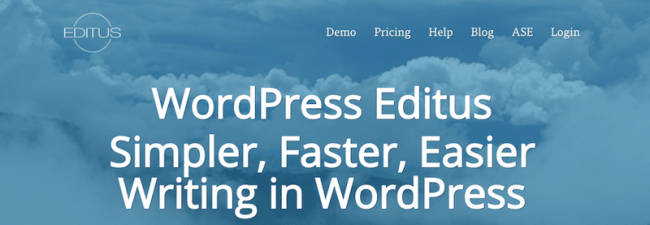
Editus изначально был известен как Lasso, и пришел к нам от разработчиков Aesop Story Engine (ASE). Это редактор интерфейсов, который позволяет просматривать изменения в режиме реального времени. Editus - мощный инструмент, стоимостью от 99 долларов США для использования на трех сайтах.
Редактирование в Editus доступно одним щелчком мыши с небольшой панели инструментов, отображаемой над постами и страницами.
Особенности
- Редактирование текста, ссылок, изображений и другого контента в режиме реального времени.
- Поддержка рекомендуемых изображений.
- Работает как на заметках, так и на страницах.
- Совместимость с несколькими устройствами.
Плюсы: простой в использовании интерфейс, может быть расширен через дополнения ASE, совместим с большинством тем.
Минусы: относительно дорого.
2. Front-end Editor (бесплатный)
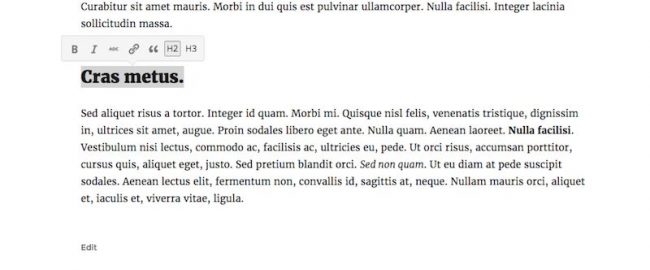
Первоначально редактор был разработан как плагин для возможного включения в ядро WordPress. И хотя это не произошло, плагин по-прежнему доступен для использования: более 2000 установок с рейтингом удовлетворенности 4,2 звезды.
Front-end Editor прост в использовании, нужная конфигурация доступна после установки. После активации пользователю предоставляется разрешение на редактирование. Посещая любой пост или страницу вашего сайта, можете использовать ссылку «Редактировать страницу» на панели инструментов в верхней части экрана и ссылку «Редактировать» под содержимым, чтобы разрешить редактирование.
Особенности
- Редактирование текста и ссылок в режиме реального времени.
- Поддержка рекомендуемых изображений.
- Работает как на заметках, так и на страницах.
Плюсы: простой в использовании интерфейс, бесплатный.
Минусы: ограниченная функциональность (например, вы не можете редактировать изображения), не работает со всеми темами.
3. Content Manager for WordPress ($25)
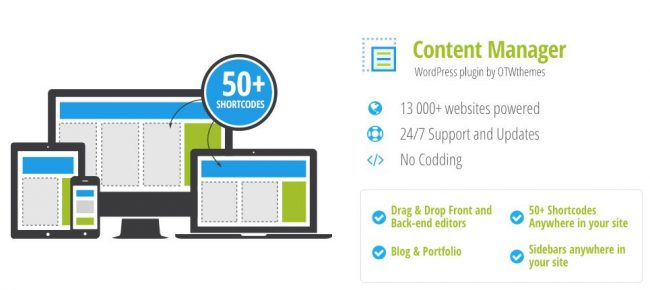
С помощью Content Manager от разработчика OTWthemes можно быстро создавать гибкие макеты для заметок и страниц. В вашем распоряжении опции для пользовательского стиля, более 50 коротких кодов для упрощения создания страниц, редактирования интерфейса (конечно) и даже создания собственных коротких кодов. Просто вставьте короткие строчки для создания страниц, перетащите их на место, сделайте быстрые изменения стиля, а затем опубликуйте. Это так просто!
Дополнительные возможности Content Manager можно получить вместе с другими плагинами OTW, такими как Sidebar & Widget Manager или Portfolio Manager Pro.
Особенности
- 50+ коротких кодов.
- Редактирование спереди и сзади.
- Cusomtizable боковые панели.
Плюсы: легко дополняется другими плагинами OTW.
Минусы: дизайн датированного пользовательского интерфейса.
Смотрите также:
Какие плагинов для WordPress пригодятся любому коммерческому сайту
4. Frontier Post (бесплатный)
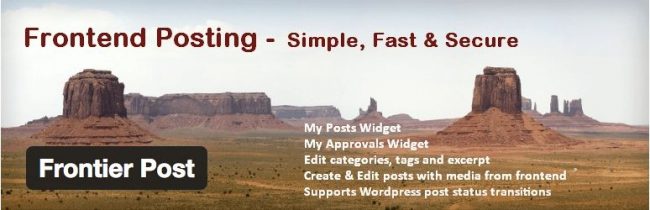
Бесплатный плагин, который позволяет полностью управлять почтовыми сообщениями с вашего сайта. Это выходит за рамки простого редактирования содержимого сообщений (записей), что позволяет пользователям с правильными правами доступа создавать и удалять записи. Плагин в настоящее время используется на более чем 2000 активных веб-сайтах и имеет рейтинг 4,9 звезды.
Используя этот плагин, администраторы могут контролировать, как и когда редактируются заметки (посты), а также какие параметры доступны для пользователей при фронтэнд редактировании. Кроме того, у вас есть полный контроль над полномочиями Frontier Post. Стандартные ссылки редактирования вызывают интерфейс Frontier, который является текстовым редактором, похожим на редактор WordPress TinyMCE. Вы также можете просмотреть свой пост перед публикацией.
Особенности
- Возможность редактирования текста, ссылок, изображений и т. д.
- Поддержка рекомендуемых изображений.
- Работает с заметками, страницами и настраиваемыми типами сообщений.
- Возможность добавления категорий и тегов.
Плюсы: знакомый интерфейс редактора WordPress, настраиваемый, бесплатный.
Минусы: нет предварительного просмотра.
5. Gutenberg (бесплатный)
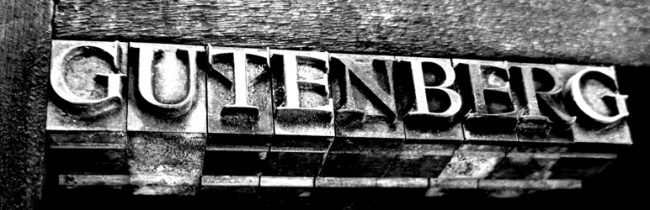
Также мы должны упомянуть плагин Gutenberg. Этот бесплатный плагин для управления контентом вскоре будет встроен в ядро WordPress. Поэтому сейчас самое подходящее время, опробовать его. По сути, Gutenberg похож на многие другие редакторы разработчиков контента и страниц. Например, есть встроенные блоки, которые можно использовать для создания нужного макета.
Особенность
- Простые блоки контента.
- Совместимость с обратной записью.
Плюсы: бесплатный, скоро будет встроен в вордпресс.
Минусы: не такой интуитивный, как другие редакторы.
Хотя интерфейс администрирования WordPress прост в использовании, многие начинающие пользователи все же усложняют ситуацию. Использование плагинов, которые позволяют пользователям создавать и редактировать контент сайта фронтэнд, а не в панели инструментов WordPress, упрощает процесс и сокращает нагрузку для тех, кто перемещается по незнакомой среде.
Нам бы очень хотелось услышать о ваших впечатлениях, связанных с редактированием плагинов WordPress. Поделиться своими советами в разделе комментариев ниже!
Источник: wpexplorer.com





















Комментарии к записи: 5
WP-Recall плагин тоже позволяет редактировать записи из фронтенда.
Наверно потому что это перевод — поэтому плагин российского разработчика и не разместили в списке. Плагин бесплатен. Расширяется дополнениями. Широко востребован в рунете — т.к. техподдержка на русском языке и нет языкового барьера.
Плагин достаточно гибок и функционален.
Otshelnik-Fm, а с каким из выше перечисленных плагинов можно сравнить WP-Recall плагин и в чём именно выражается его преимущество в сравнении с ними?
Судя по форуму WP-ReCall не так уж он и востребован. Считается общепринятым, когда в списке публикаций, в каждой строке присутствует фото — в бесплатных темах RECALL — этого нет. Ну, а русифицировать плагин — это не проблема. Я RECALL пользоваться не стал, хоть и потратил массу времени на его изучение. Почитал я Ваши, Otshelnik, ответы на форуме — только утвердился в правильности своего вывода.
Ответ на цитату Юрия. Тут не нашел как ему под комментарием ответить.
Есть подобное решение https://codeseller.ru/products/profile-post-cards/ — бесплатное.
Вы если что обращайтесь на официальный форум поддержки — сложно быть везде на просторах интернетов. Ну если конечно вам нужен совет или помощь.
Мне Elementor не понравился, может конечно мало разбиралась. При его удалении удалились все статьи в нем оформленные и это логично все очистил после себя